Assalamu'alaikum kali ini Silvi bakalan ngasih tau Tutorial cara Konfigarsi IP Address melalui Debian Server Di Virtual loh, Terima Kasih sebelumnya buat temen-temen yang nyempetin waktu untuk membaca Blog Silvi :)
1. DHCP Tetap
DHCP merupakan singkatan dari Dinamyc Host Configuration Protocol
adalah sebuah layanan yang secara otomatis memberikan nomor IP kepada
komputer yang memintanya. komputer yang memberikan nomor IP inilah yang
disebut sebagai DHCP server, sedangkan komputer yang melakukan request
disebut DHCP Client.
fungsi DHCP
Seperti yang sudah diterangkan. fungsi DHCP ini adalah dapat memberikan
nomor IP secara otomatis kepada komputer yang melakukan request.
Tetap disini maksudnya setelah sistem operasi di reboot, kita mengecek IP Address kembali pun IP masih tetap ada. Langkah-langkahnya :
a. Buka Sistem Operasi Debian Server yang telah di install kemudian login sebagai root.
b . Lalu ketikkan perintah nano /etc/network/interfaces.
c. Lalu akan muncul tampilan sebagai berikut :
d. Edit bacaan diatas hilangkan crash (tanda #) bacaan dari kedua dari bawah, lalu ketikkan auto eth0 pada bawah the primary network interface dan jangan lupa rubah bacaan statik menjadi dhcp.
tampilan setelah di edit
e. Setelah itu, tekan ctrl+x dan pilih y lalu enter.
f. Lalu restart menggunakan perintah /etc/init.d/networking restart.
g. Lalu akan muncaul tampian sebabagi berikut.
h. Lalu ketikkan perintah ifconfig -a.
i. Setelah itu ketikkan perintah cat /etc/resolv.conf
j. Setelah itu muncul tampilan sebagai berikut.
k. Lalu ketikkan perintah route -n, perintah ini akan menampilkan gateway dan netmask IP Address.
l. Sebelum di reboot kita coba ping ke google.com, jika hasilnya seperti gamar berarti berhasil.
m. Nah, setelah itu reboot.
hasil
n. login kembali.
o. Setelah itu, langsung cek kembali menggunakan perintah ifconfig -a. Jika hasilnya sama seperti pertama kali maka dinyatakan berhasil.

p. Selesai.
2. DHCP Manual
Sama seperti DHCP Tetap perbedaannya terletak pada pengeditan interfaces dan pengecekan IP Address.
a. Buka Sistem Operasi Debian Server yang telah di install kemudian login sebagai root.
b . Lalu ketikkan perintah nano /etc/network/interfaces.
c. Lalu akan muncul tampilan sebagai berikut :
Berbeda dengan DHCP Tetap ketiga baris bawah dibawah diberi tanda crash (tanda #) tanda tidak perlu ditambah dengan auto eth0.
d. Setelah itu, simpan perubahan dengan tombol ctrl+x dan pilih y lalu enter.
e. Lalu restart menggunakan perintah /etc/init.d/networking restart.
f. Lalu akan muncaul tampian sebagai berikut.
g. Setelah itu, ketikkan perintah dhclient eth0
i. Lalu ketikkan perintah ifconfig -a.
IP Address : 172.16.10.139
Netmask : 255.255.255.0
j. Lalu setelah itu kita ping ke google.com
k. Nah, setelah itu reboot.
hasil
k. login kembali.
l. Setelah itu, langsung cek kembali menggunakan perintah ifconfig -a. Jika hasilnya tidak sama seperti pertama kali maka dinyatakan berhasil
m. Selesai.
3. Manual Tetap
Pada Tahapan kali, IP Addess di masukkan secara manual.
a. Buka Sistem Operasi Debian Server yang telah di install kemudian login sebagai root.
b . Lalu ketikkan perintah nano /etc/network/interfaces.
c. Lalu akan muncul tampilan sebagai berikut :
IP Address 172.16.10.230
Netmask 255.255.255.0
gateway 172.16.10.1
d. Setelah itu, simpan perubahan dengan menekan tombol ctrl+x dan pilih y lalu enter.
f. Lalu akan muncaul tampian sebagai berikut.
g. Lalu ketikkan perintah ifconfig -a.
h. Lalu kita coba ping ke google.com
k. login kembali.
l. Setelah itu, langsung cek kembali menggunakan perintah ifconfig -a. Jika hasilnya sama seperti pertama kali maka dinyatakan berhasil.
e
h. Setelah itu ketikkan perintah route add default gw 172.16.10.1

 p.
p.Selesai
4. Manual Sementara
a. Buka Sistem Operasi Debian Server yang telah di install kemudian login sebagai root.
b . Lalu ketikkan perintah nano /etc/network/interfaces.
c. Lalu akan muncul tampilan sebagai berikut :
f. Sama halnya Manual Tetap, Manual sementara juga di restart.
g. Lalu ketikkan perintag ifconfig -a.
g. Lalu ketikkan perintah ifconfig eth0 172.16.10.230 netmask 255.255.255.0
i. Lalu cek dengan ifconfig -a.
j. Selanjutnya ketikkan perintah nano /etc/resolv.conf
k. Edit lah apabila ada tampilan sebagai berikut :
l. Simpan perubahan dengan menekan tombol ctrl+x dan enter.
m. Lalu kita coba ping ke google.
m. Lalu kita coba ping ke google.
n. reboot dan setelahnya login kembali menjadi root.
o. Ifconfig -a lagi

























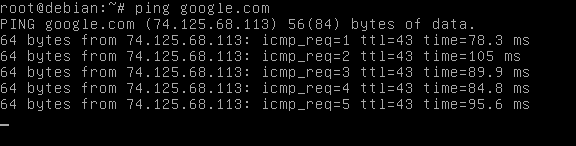
Tidak ada komentar:
Posting Komentar